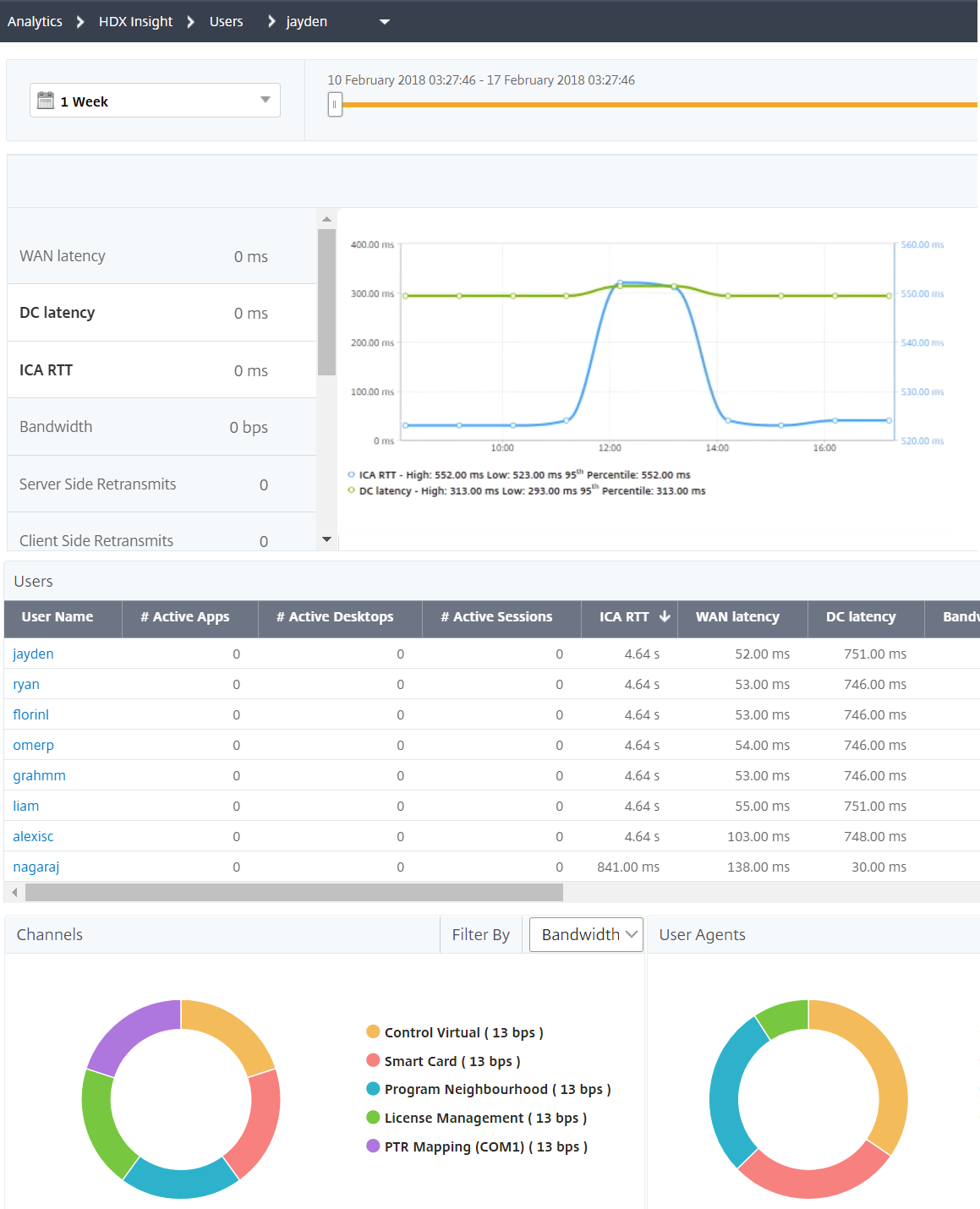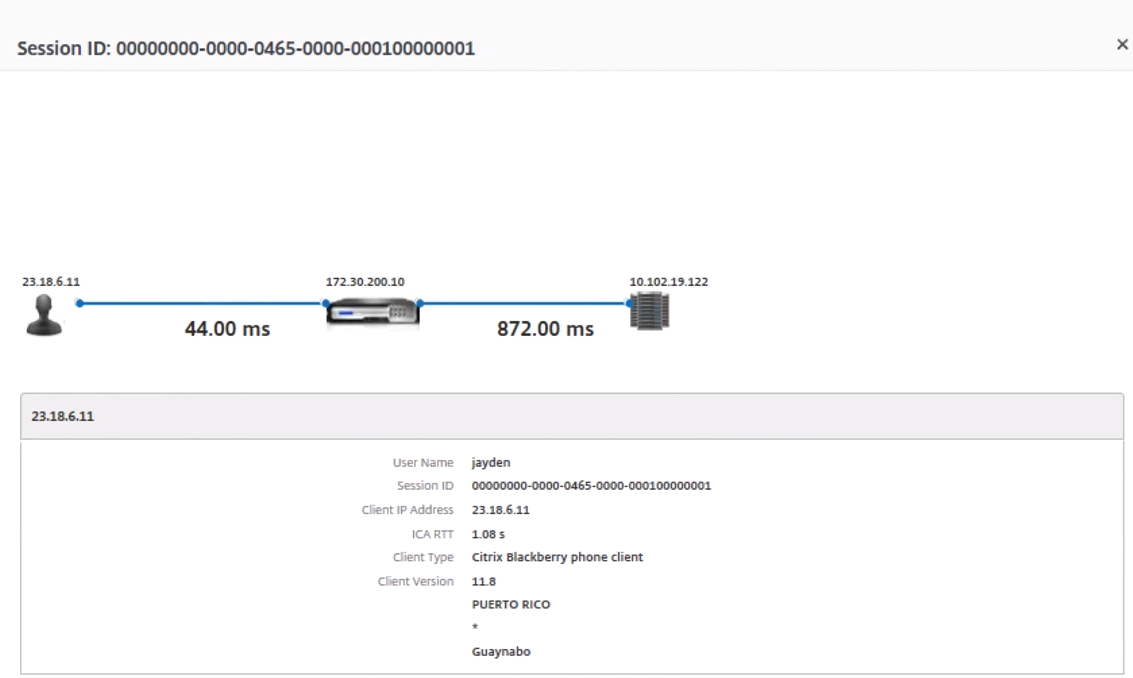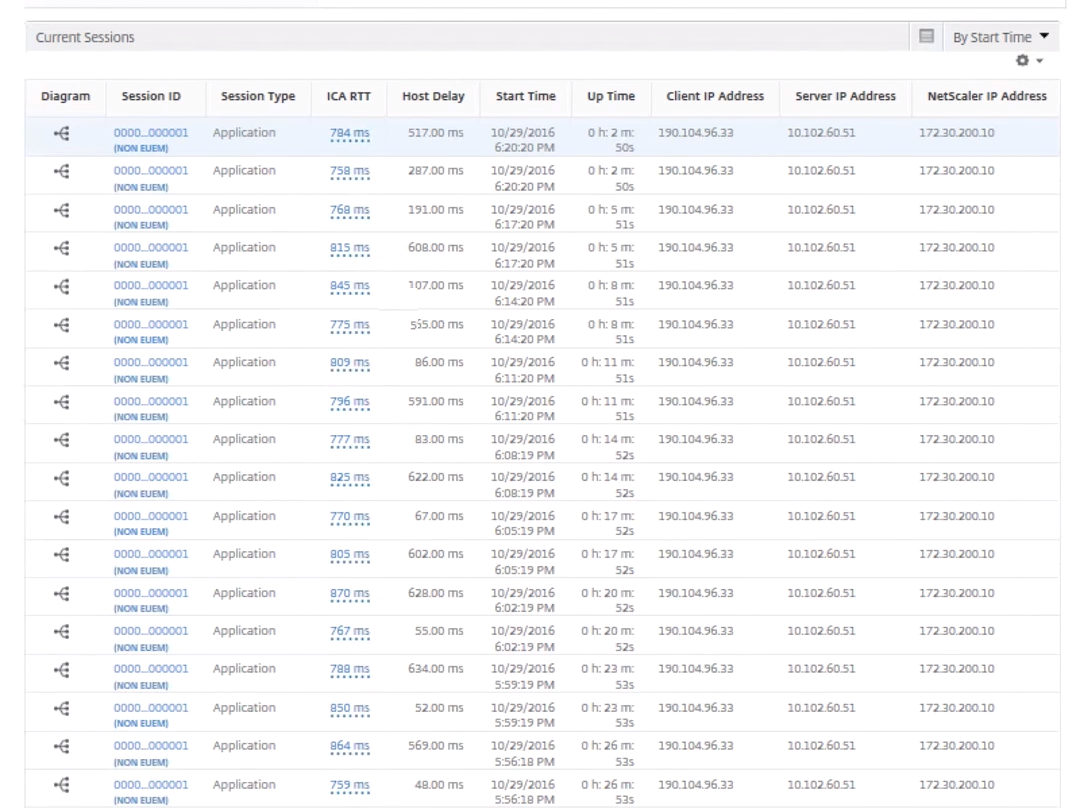HDX Insight
HDX Insight bietet End-to-End-Sichtbarkeit für HDX-Datenverkehr zu Citrix Virtual Apps and Desktops, der über NetScaler geleitet wird. Außerdem können Administratoren Client- und Netzwerklatenzmetriken, historische Berichte und End-to-End-Leistungsdaten in Echtzeit anzeigen und Leistungsprobleme beheben. Die Verfügbarkeit von Echtzeit- und historischen Sichtbarkeitsdaten ermöglicht es NetScaler ADM, eine Vielzahl von Anwendungsfällen zu unterstützen.
Damit alle Daten angezeigt werden, müssen Sie AppFlow auf Ihren virtuellen ADC Gateway-Servern aktivieren. AppFlow kann über dasIPFIX-Protokolloder dieLogstream-Methodebereitgestellt werden.
Hinweis
Aktivieren Sie die folgenden Richtlinieneinstellungen, damit ICA-Rundtrip-Zeitberechnungen protokolliert werden können:
- ICA Roundtrip Berechnung
- ICA-Roundtrip-Berechnungs
- ICA Roundtrip Berechnung für Leerlaufverbindungen
Wenn Sie auf einen einzelnen Benutzer klicken, können Sie jede aktive oder beendete HDX-Sitzung sehen, die der Benutzer innerhalb des ausgewählten Zeitraums erstellt hat. Weitere Informationen umfassen mehrere Latenzstatistiken und während der Sitzung verbrauchte Bandbreite. Sie können auch Bandbreiteninformationen von einzelnen virtuellen Kanälen wie Audio, Druckerzuordnung und Clientlaufwerkzuordnung abrufen.
Sie können auch eine konsolidierte Ansicht aller aktiven und beendeten Sitzungen des Benutzers visualisieren.

Als Administrator ermöglicht Ihnen diese Ansicht Folgendes:
Zeigen Sie alle Benutzerdetails in einer Einzelbereichs-Visualisierung an
Eliminieren Sie die Komplexität bei der Auswahl der einzelnen Benutzer und beim Anzeigen der aktiven und beendeten Sitzungen
Hinweis
Wenn Sie eine Gruppe erstellen, können Sie der Gruppe Rollen zuweisen, Zugriff auf Anwendungsebene für die Gruppe gewähren und der Gruppe Benutzer zuweisen. NetScaler ADM Analytics unterstützt jetzt die auf virtuellen IP-Adressen basierende Autorisierung. Ihre Benutzer können jetzt Berichte für alle Insights nur für die Anwendungen (virtuelle Server) anzeigen, für die sie autorisiert sind. Weitere Informationen zu Gruppen und dem Zuweisen von Benutzern zur Gruppe finden Sie unterKonfigurieren von Gruppen in NetScaler ADM。
Sie können auch zuHDX Insight>Anwendungennavigieren und aufStartdauerklicken, um die für den Start der Anwendung benötigte Zeit anzuzeigen. Sie können auch den Benutzeragent aller verbundenen Benutzer anzeigen, indem Sie zuHDX Insight > Benutzernavigieren.
Hinweis
HDX Insight unterstützt Admin-Partitionen, die in ADC-Instanzen konfiguriert sind, die auf Softwareversion 12.0
Die folgenden Thin Clients unterstützen HDX Insight:
- WYSE Windows-basierte Thin Clients
- WYSE Linux-basierte Thin Clients
- WYSE ThinOS-basierte Thin Clients
- 10ZiG Ubuntu-basierte Thin Clients
Identifizierung der Hauptursache für Probleme mit langsamer Leistung
Szenario 1
Benutzer haben Verzögerungen beim Zugriff auf Citrix Virtual Apps and Desktops
Die Verzögerungen können auf Latenz im Servernetzwerk, durch das Servernetzwerk verursachte ICA-Verkehrsverzögerungen oder Latenz im Client-Netzwerk zurückzuführen sein.
Analysieren您死folgenden Metriken,嗯格勒乌死去ndursache des Problems zu ermitteln:
- WAN-Latenz
- DC-Latenz
- Hostverzögerung
So zeigen Sie die Client-Metriken an:
- Navigieren Sie auf der RegisterkarteAnalyticszuHDX Insight>Benutzer。
- Scrollen Sie nach unten, wählen Sie den Benutzernamen aus, und wählen Sie den Zeitraum aus der Liste aus. Der Zeitraum kann ein Tag, eine Woche, ein Monat sein, oder Sie können sogar den Zeitraum anpassen, für den Sie die Daten anzeigen möchten.
Das Diagramm zeigt die ICA-RTT- und DC-Latenzwerte des Benutzers für den angegebenen Zeitraum als Diagramm an.
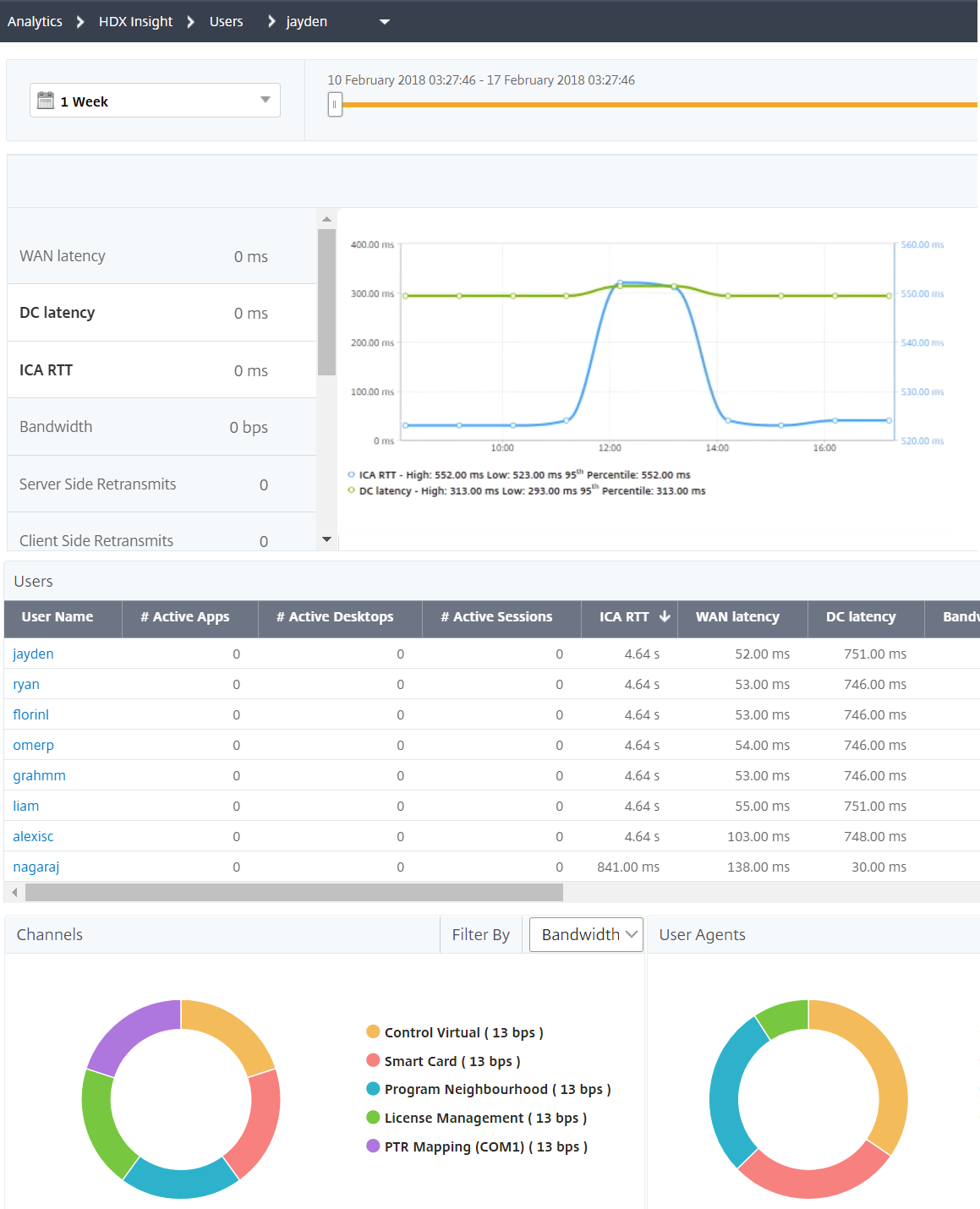
Bewegen Sie in der TabelleAktuelle Anwendungssitzungenden Mauszeiger über denRTT-Wert, und notieren Sie sich die Hostverzögerung, die DC-Latenz und die WAN-Latenzwerte.
Klicken Sie in der TabelleAktuelle Anwendungssitzungenauf das Hopdiagrammsymbol, um Informationen über die Verbindung zwischen dem Client und dem Server anzuzeigen, einschließlich Latenzwerte.
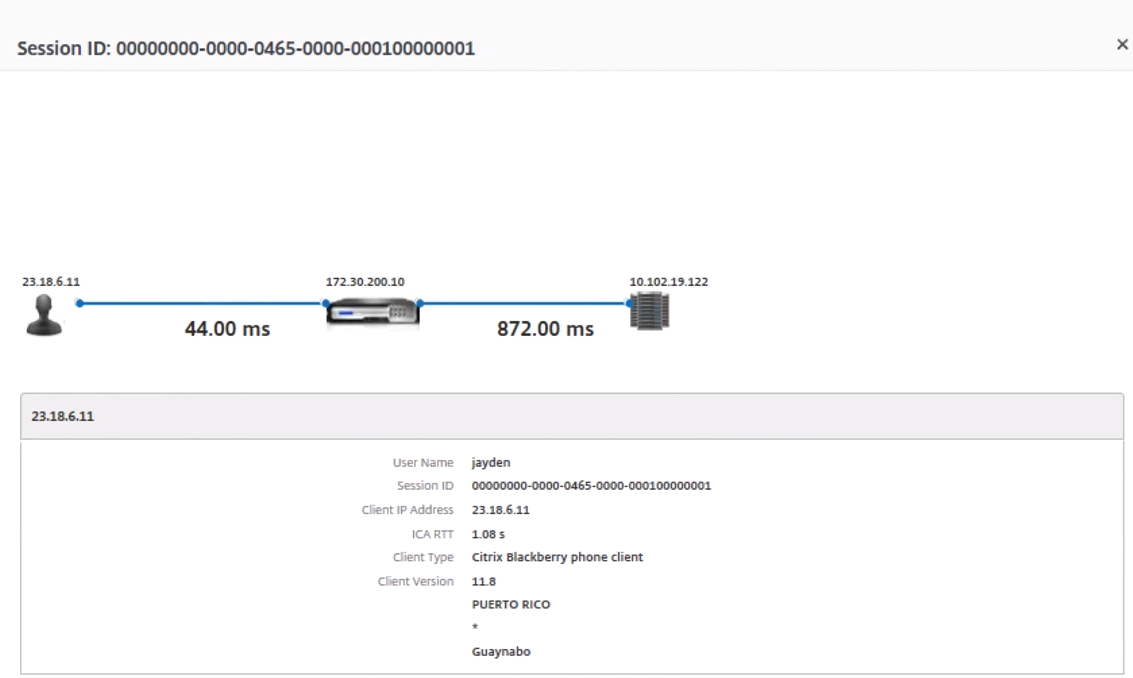
Zusammenfassung:
In diesem Beispiel beträgt dieDC-Latenz751 Millisekunden, dieWAN-Latenz52 Millisekunden undHostverzögerungen6 Sekunden. Dies weist darauf hin, dass es beim Benutzer aufgrund der vom Servernetzwerk verursachten durchschnittlichen Latenz zu Verzögerungen kommt.
Szenario 2
Es kommt zu Verzögerungen beim Starten einer Anwendung auf Citrix Virtual Apps oder Desktops
Die Verzögerung kann auf Latenz im Servernetzwerk, durch das Servernetzwerk verursachte ICA-Verkehrsverzögerungen, Latenz im Client-Netzwerk oder auf die zum Starten einer Anwendung benötigte Zeit zurückzuführen sein.
Analysieren您死folgenden Metriken,嗯格勒乌死去ndursache des Problems zu ermitteln:
- WAN-Latenz
- DC-Latenz
- Host-Verzögerung
So zeigen Sie die Benutzermetriken an:
Navigieren Sie zuGateway>HDX Insight>Benutzer。
Scrollen Sie nach unten und klicken Sie auf den Benutzernamen
Notieren Sie sich in der grafischen Darstellung die WAN-Latenz-, DC-Latenz- und RTT-Werte für die jeweilige Sitzung.
Beachten Sie in der TabelleAktuelle Anwendungssitzungen, dass die Hostverzögerung hoch ist.
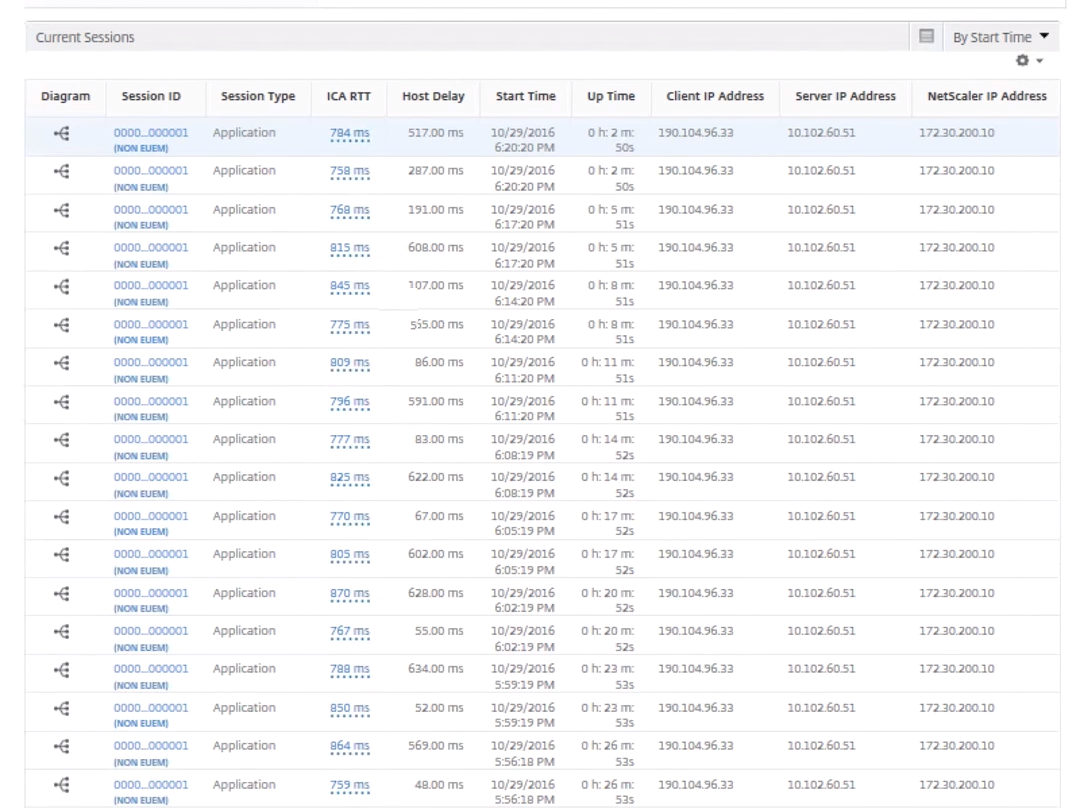
Zusammenfassung:
In diesem Beispiel beträgt dieDC-Latenz1 Millisekunde, dieWAN-Latenz12 Millisekunden, aber dieHostverzögerungbeträgt 517 Millisekunden. Ein hoher RTT mit niedrigen DC- und WAN-Latenzen weist auf einen Anwendungsfehler auf dem Hostserver hin.
Hinweis:
HDX Insight zeigt auch mehr Benutzermetriken wie WAN-Jitter und serverseitige Retransmits an, wenn Sie NetScaler ADM verwenden, auf dem Software 11.1 Build 51.21 oder höher ausgeführt wird. Um diese Metriken anzuzeigen, navigieren Sie zuGateway>HDX Insight>Benutzer, und wählen Sie einen Benutzernamen aus. Die Benutzermetriken werden in der Tabelle neben dem Diagramm angezeigt.

Geo-Map für HDX Insight
Die Geokarten-Funktion in NetScaler ADM zeigt die Verwendung von Webanwendungen an verschiedenen geografischen Standorten auf einer Karte an. Als Administrator können Sie diese Informationen verwenden, um die Trends bei der Anwendungsnutzung und für die Kapazitätsplanung zu verstehen.
Die Geo-Map bietet Informationen zu den folgenden Kennzahlen, die für ein Land, einen Bundesstaat und eine Stadt spezifisch sind:
Treffer insgesamt: Gesamtzahl der Zugriffe auf eine Anwendung.
Bandbreite: Gesamtbandbreite, die bei der Bearbeitung von Clientanfragen
Antwortzeit: Durchschnittliche Zeit für das Senden von Antworten auf Clientanforderungen.
Geo-Map enthält Informationen, die verwendet werden können, um verschiedene Anwendungsfälle wie die folgenden zu behandeln:
Region mit der maximalen Anzahl von Clients, die auf eine Anwendung zugreifen
Region mit der höchsten Reaktionszeit
Region, die die größte Bandbreite verbraucht
NetScaler ADMaktiviert automatischGeomaps für private IP-Adressen oder öffentliche IP-Adressen, wenn SieWeb Insightaktivieren.
Erstellen eines privaten IP-Blocks
NetScaler ADM kann den Standort eines Clients erkennen, wenn die private IP-Adresse des Clients zum NetScaler ADM Server hinzugefügt wird. Wenn beispielsweise die IP-Adresse eines Clients in den Bereich eines privaten IP-Adressblocks fällt, der mit Stadt A verknüpft ist, erkennt NetScaler ADM, dass der Datenverkehr von Stadt A für diesen Client stammt.
So erstellen Sie einen IP-Block:
Navigieren Sie in NetScaler ADM zuEinstellungen > Analytics-Einstellungen > IP-Blöcke, und klicken Sie dann aufHinzufügen。
Geben Sie auf der SeiteIP-Blöcke erstellendie folgenden Parameter an:
Name。Geben Sie einen Namen für den privaten IP-Block an
Starten Sie die IP-Adresse。Geben Sie den niedrigsten IP-Adressbereich für den IP-Block an.
IP-Adresse beenden。Geben Sie den höchsten IP-Adressbereich für den IP-Block an.
Land。Wählen Sie das Land aus der Liste aus.
Region。Je nach Land wird die Region automatisch ausgefüllt, Sie können jedoch Ihre Region auswählen.
Stadt。我去地区将死城市automatisch ausgefüllt, Sie können jedoch Ihre Stadt auswählen.
BreitengradderStadt und Längengradder Stadt. Basierend auf der ausgewählten Stadt werden Breiten- und Längengrade automatisch ausgefüllt.
Klicken Sie zum Abschluss aufErstellen。

Öffentliche IP-Blöcke
NetScaler ADM kann den Standort des Clients auch erkennen, wenn der Client eine öffentliche IP-Adresse verwendet. NetScaler ADM verfügt über eine integrierte CSV-Datei, die dem Speicherort basierend auf dem Client-IP-Adressbereich entspricht. Für die Verwendung des öffentlichen IP-Blocks ist die einzige Voraussetzung, dass Sie dieGeodatenerfassung aktivieren aufder Seite Insight konfigurieren aktivieren müssen.
Hinweis
NetScaler ADM erfordert eine Internetverbindung, um die Geomaps für einen bestimmten geografischen Standort anzuzeigen. Eine Internetverbindung ist auch erforderlich, um die GeoMap in den Formaten PDF-, PNG- oder JPG-Format zu exportieren.

So exportieren Sie den Bericht dieses Dashboards:
Um den Bericht dieser Seite zuexportieren, klicken Sie oben rechts auf dieser Seite auf das Symbol Exportieren。Auf der SeiteExportierenkönnen Sie eine der folgenden Aktionen ausführen:
Wählen Sie die RegisterkarteJetzt exportieren。Zum Anzeigen und Speichern des Berichts im PDF-, JPEG-, PNG- oder CSV-Format.
Wählen Sie die RegisterkarteExport planen来自。嗯窝Bericht taglich, wochentlich奥得河莫娜tlich zu planen und den Bericht per E-Mail oder Slack-Nachricht zu senden.
Hinweis
- Wenn SieWöchentlicheWiederholung wählen, stellen Sie sicher, dass Sie die Wochentage auswählen, an denen der Bericht geplant werden soll.
- Wenn SieMonatlicheWiederholung auswählen, stellen Sie sicher, dass Sie alle Tage eingeben, an denen der Bericht geplant werden soll, getrennt durch Kommas.
So konfigurieren Sie eine Geomap für Rechenzentren:
Navigieren Sie auf der RegisterkarteInfrastrukturzuStandorte>Private IP-Blöcke, um Geomaps für einen bestimmten Standort zu konfigurieren.

Anwendungsfall
Betrachten Sie ein Szenario, in dem Organisation ABC 2 Niederlassungen hat, eine in Santa Clara und die andere in Indien.
Die Santa Clara-Benutzer verwenden die ADC Gateway-Appliance auf Sclara.x.com, um auf den VPN-Datenverkehr zuzugreifen. Die indischen Benutzer verwenden die ADC Gateway-Appliance auf India.x.com, um auf den VPN-Verkehr zuzugreifen.
Während eines bestimmten Zeitintervalls, beispielsweise von 10 bis 17 Uhr, stellen die Benutzer in Santa Clara eine Verbindung zu Sclara.x.com her, um auf den VPN-Verkehr zuzugreifen. Die meisten Benutzer greifen auf dasselbe ADC-Gateway zu, was zu einer Verzögerung bei der Verbindung mit dem VPN führt, so dass einige Benutzer eine Verbindung zu India.x.com anstelle von Sclara.x.com herstellen.
Ein ADC-Administrator, der den Datenverkehr analysiert, kann die Geokarten-Funktionalität verwenden, um den Verkehr im Büro von Santa Clara anzuzeigen. Die Karte zeigt, dass die Reaktionszeit im Büro von Santa Clara hoch ist, da das Büro von Santa Clara nur über ein ADC Gateway-Appliance verfügt, über das Benutzer auf VPN-Verkehr zugreifen können. Der Administrator kann daher entscheiden, ein anderes ADC-Gateway zu installieren, sodass Benutzer über zwei lokale ADC-Gateway-Appliances auf das VPN zugreifen können.

Einschränkungen
Wenn ADC-Instanzen über eine Advanced-Lizenz verfügen, werden Schwellenwerte, die auf NetScaler ADM für HDX Insight festgelegt sind, nicht ausgelöst, da Analysedaten nur 1 Stunde lang erfasst werden.
So exportieren Sie den Bericht dieses Dashboards:
Um den Bericht dieser Seite zuexportieren, klicken Sie oben rechts auf dieser Seite auf das Symbol Exportieren。Auf der SeiteExportierenkönnen Sie eine der folgenden Aktionen ausführen:
Wählen Sie die RegisterkarteJetzt exportieren。Zum Anzeigen und Speichern des Berichts im PDF-, JPEG-, PNG- oder CSV-Format.
Wählen Sie die RegisterkarteExport planen来自。嗯窝Bericht taglich, wochentlich奥得河莫娜tlich zu planen und den Bericht per E-Mail oder Slack-Nachricht zu senden.
Hinweis
- Wenn SieWöchentlicheWiederholung wählen, stellen Sie sicher, dass Sie die Wochentage auswählen, an denen der Bericht geplant werden soll.
- Wenn SieMonatlicheWiederholung auswählen, stellen Sie sicher, dass Sie alle Tage eingeben, an denen der Bericht geplant werden soll, getrennt durch Kommas.